Comment gérer des appareils Android sur un PC Windows avec application « Votre téléphone »
Microsoft a récemment lancé son application « Votre téléphone », accessible depuis les Microsoft Store. Il vous permet de contrôler votre téléphone Android directement de votre ordinateur Windows. Vous pouvez recevoir des textes, voir des photos et recevoir des notifications. Cette application est très utile car elle vous permet de voir les messages, les alertes et les photos les plus récentes sur un écran plus grand.
Dans ce tutoriel, nous vous montrerons les étapes détaillées comment installer et utiliser l'application pour contrôler votre téléphone Android depuis votre ordinateur portable ou votre ordinateur de bureau.
Accéder à l'application
L'application peut être téléchargée directement du Microsoft Store. Une fois installé, vous pouvez y accéder facilement à partir de la barre de recherche. Cliquez sur l'icône pour commencer le processus de synchronisation. À ce stade, vous ne pouvez synchroniser qu'un seul téléphone portable avec un ordinateur.
Alors que l'application vous invite à sélectionner « iPhone » ou « Android », elle ne fonctionne actuellement qu'avec ce dernier.
Cliquez sur « Associer le téléphone » pour procéder à la synchronisation.
Associer le téléphone et le PC avec l'application « Votre téléphone »
Pour configurer le jumelage, vous devez utiliser un compte Microsoft. Entrez votre numéro de téléphone pour recevoir des SMS.
Dès que l'ordinateur envoie un SMS, le système vous demande d'installer l'application sur votre téléphone et de vous connecter avec le même compte Microsoft.
Installez « Assistant Votre téléphone » sur un appareil Android
L'application est disponible sur le Play Store. Téléchargez-le et installez-le sur votre téléphone.
Vous pouvez voir les SMS envoyés sur votre téléphone. Utilisez le lien pour installer l'application sur votre téléphone portable.
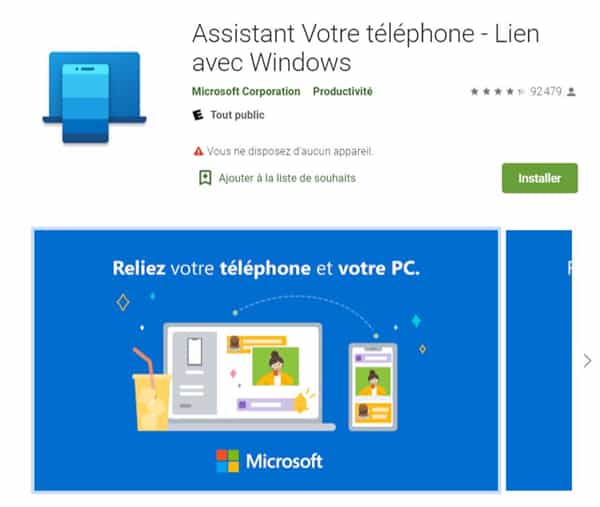
Une fois l'application installée, elle vous demandera de terminer l'installation. Cela nécessitera des autorisations de téléphone mobile, comme la capacité de gérer les SMS, les applications « Android Photos » et les notifications.
Après avoir accepté les autorisations, vous pouvez facilement jumeler votre téléphone à un PC.
Il ne faut pas beaucoup de temps pour synchroniser les applications avec un PC. Vous verrez une notification de réussite sur le téléphone.
Au cours de la dernière étape, vous pourrez voir une notification positive indiquant que votre téléphone portable et votre ordinateur sont maintenant connectés.
Le tableau de bord de « Votre téléphone » sur PC
Sur votre ordinateur, vous pouvez voir un tableau de bord qui affiche votre téléphone portable. Vous pouvez maintenant consulter les photos, les messages et les notifications sur votre téléphone. Vous pouvez aussi utiliser le clavier de votre ordinateur pour répondre directement à vos SMS.
Dépannage des problèmes
Si vous ne recevez pas d'alerte, vous devrez autoriser la synchronisation des notifications à partir des autorisations du téléphone.
Assurez-vous que les différentes options de permission figurant dans « Paramètres » sont activées sur l'application « Votre téléphone » de votre PC. Cela comprend des photos, des textes, des MMS, des bannières de notification et des badges sur la barre des tâches.
Vous devrez activer l'accès aux notifications sur votre téléphone pour l'application « Assistant Votre téléphone » afin de garantir la réception des messages sur votre PC.
Actuellement, l'application « Votre téléphone » sur le PC ne supporte qu'un seul numéro de téléphone et un seul appareil Android. Par conséquent, si vous devez changer de numéro de téléphone, vous devez réinitialiser l'application à partir des paramètres de votre PC. C'est une caractéristique assez limitée.
Conclusion
Il y a beaucoup de logiciels de tiers qui peuvent contrôler votre téléphone depuis votre ordinateur. Cependant, Microsoft n'a pas encore mis en place sa propre application officielle, ce qui est quelque peu surprenant étant donné que ses fonctions « Bureau à distance » sont assez avancées. L'application « Votre téléphone » est une nouvelle façon de gérer les photos, les SMS et les notifications de votre téléphone Android.
Utilisez-vous déjà cette application ? Quels problèmes avez-vous rencontrés ? Veuillez-nous le dire dans les commentaires.
Précédent
Oubliez votre mot de passe administrateur Windows 10 ? Voici ce que vous devez faireSuivant
Comment libérer de l'espace du disque dur sur Windows 10


































